Systemd-networkd ialah alat sistem yang berjalan di latar belakang pada sistem Linux dan mengurus konfigurasi rangkaian. Ia boleh mengesan peranti rangkaian semasa ia dipalamkan dan juga mencipta peranti rangkaian maya. Alat ini amat berguna dengan konfigurasi rangkaian yang kompleks, seperti pelayan dan bekas. Dalam panduan ini, kami akan membincangkan cara menyediakan systemd-networkd pada Linux.
Nota: dalam panduan ini, kami hanya akan menumpukan pada sambungan Ethernet. Walaupun anda boleh menggunakan WiFi dengan systemd-networkd, ia tidak mudah untuk disediakan, dan terdapat alat yang lebih baik untuk digunakan untuk WiFi di Linux, seperti Pengurus Rangkaian.
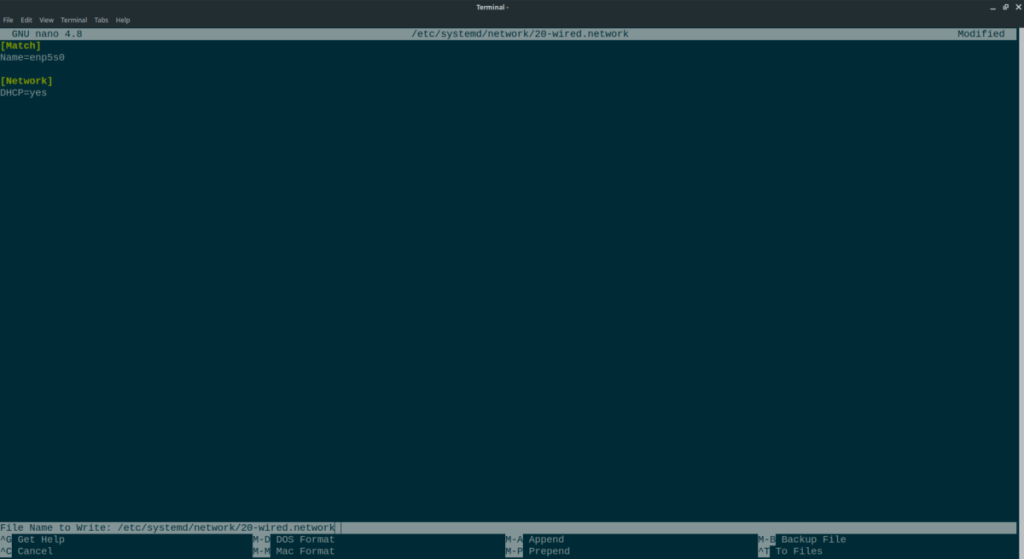
Mendayakan dan memulakan perkhidmatan
Untuk menggunakan daemon systemd-networkd untuk mengendalikan konfigurasi rangkaian anda di Linux, daemon itu perlu dihidupkan. Secara lalai, perkhidmatan ini dimatikan. Untuk menghidupkannya, buka tetingkap terminal pada desktop Linux. Setelah tetingkap terminal dibuka, jalankan perintah systemctl enable pada systemd-networkd.servicefail dan systemd-resolved.servicefail.
sudo systemctl dayakan systemd-resolved.service
sudo systemctl dayakan systemd-networkd.service
Setelah dua fail perkhidmatan didayakan, ia akan but setiap kali komputer dihidupkan. Walau bagaimanapun, jika anda ingin mula menggunakan perkhidmatan sekarang, tanpa but semula, anda boleh memulakannya menggunakan perintah systemctl start pada dua fail perkhidmatan yang didayakan sebelum ini.
sudo systemctl mulakan systemd-resolved.service sudo systemctl mulakan systemd-networkd.service
Dengan kedua-dua perkhidmatan kini dimulakan, komputer anda dan sistem init systemd akan dapat melihat perkhidmatan dan berinteraksi dengannya. Untuk menyemak sama ada kedua-dua fail perkhidmatan telah berjaya dimulakan, gunakan perintah status .
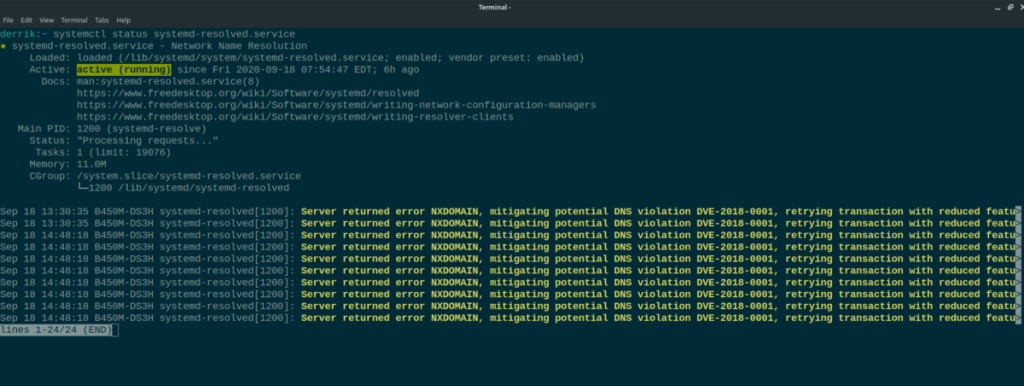
systemctl status systemd-resolved.service systemctl status systemd-networkd.service
Cari "aktif (berjalan)" untuk mengesahkan bahawa fail perkhidmatan berjalan dengan jayanya. Jika anda tidak melihat “aktif (berjalan), fail perkhidmatan tidak dimulakan dengan betul. But semula PC Linux anda, dan fail perkhidmatan harus aktif.
Lumpuhkan NetworkManager
Systemd-networkd tidak berfungsi jika terdapat alat rangkaian lain yang sedang berjalan. Pada kebanyakan sistem pengendalian Linux, NetworkManager ialah alat rangkaian pilihan. Untuk melumpuhkannya, masukkan arahan berikut di bawah dalam tetingkap terminal.
sudo systemctl lumpuhkan NetworkManager.service sudo systemctl hentikan NetworkManager.service
Mencari penyesuai berwayar anda
Untuk menggunakan systemd-networkd, anda perlu mencari penyesuai berwayar anda. Sebab anda perlu mengenal pastinya ialah penyesuai perlu dinyatakan dalam fail konfigurasi untuk profil sambungan rangkaian.
Di Linux, terdapat pelbagai cara untuk mengetahui ID peranti penyesuai berwayar anda. Dalam panduan ini, kami akan menumpukan pada arahan senarai networkctl . Perintah ini mudah dibaca, walaupun untuk pengguna pemula, dan tidak mengaburkan output terminal dengan banyak maklumat yang tidak berguna.
Untuk mengetahui apakah penyesuai berwayar (ethernet) anda pada Linux, jalankan arahan berikut dalam tetingkap terminal.
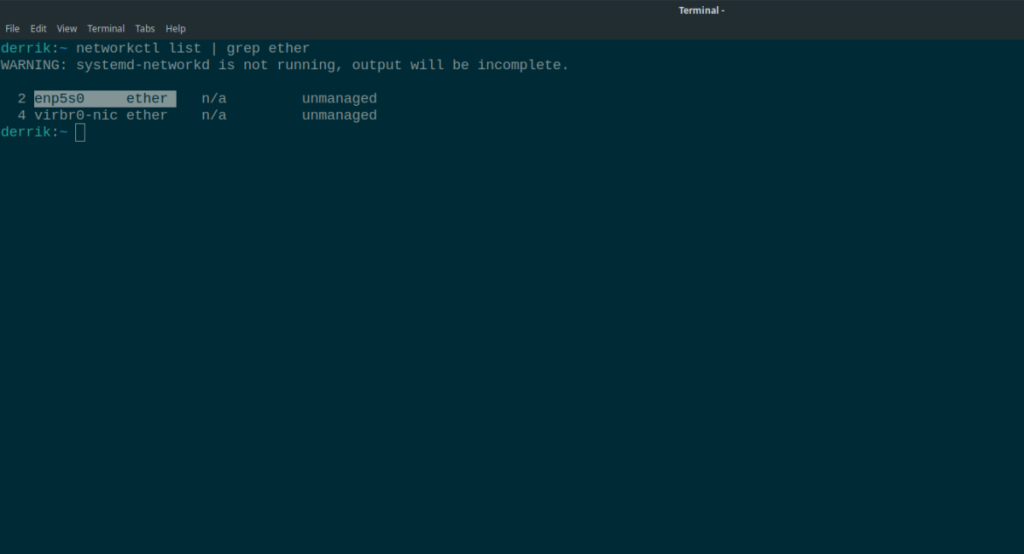
senarai networkctl | grep eter
Lihat senarai untuk peranti rangkaian anda. Ia mungkin akan bermula dengan "enp" atau "eth." Abaikan peranti yang bermula dengan "virb" atau "vnet" melainkan anda tahu perkara yang anda lakukan, kerana peranti tersebut ialah penyesuai rangkaian mesin maya.
Setelah anda mengetahui nama peranti rangkaian anda, buka terminal kedua dan teruskan ke bahagian seterusnya panduan.
Mencipta fail konfigurasi
Proses konfigurasi systemd-networkd adalah sangat mudah, yang mungkin kedengaran pelik, memandangkan ia adalah utiliti pengurusan rangkaian baris arahan. Walau bagaimanapun, dalam fesyen systemd biasa, ia adalah mudah untuk memahami dan menyediakan.
Dalam bahagian panduan ini, kami akan membincangkan cara membuat fail konfigurasi asas untuk menggunakan ethernet dengan systemd-networkd. Kami tidak akan merangkumi konfigurasi yang lebih maju. Jika anda inginkan persediaan yang lebih maju daripada yang dibincangkan dalam siaran ini, rujuk manual systemd-networkd dengan menjalankan perintah man systemd-networkd dalam tetingkap terminal.
Untuk mencipta fail konfigurasi baharu untuk systemd-networkd, lancarkan tetingkap terminal. Setelah tetingkap terminal dibuka, jalankan perintah sudo -s untuk menaikkan sesi terminal ke akaun root.
sudo -s
Dengan terminal sebagai akar, gunakan arahan sentuh untuk mencipta fail konfigurasi baharu dalam /etc/systemd/network/folder.
sentuh /etc/systemd/network/20-wired.network
Selepas mencipta fail konfigurasi baharu, bukanya dalam penyunting teks Nano untuk tujuan penyuntingan.
nano -w /etc/systemd/network/20-wired.network
Dalam penyunting teks Nano, tampal kod berikut. Walau bagaimanapun, perlu diingat bahawa kod ini perlu diubah, jadi jangan simpannya sehingga proses penyuntingan selesai.
Nota: tukar "ETHERNET-ID" dengan nama penyesuai berwayar anda yang terdapat dalam bahagian panduan sebelumnya.
[Match]
Name=ETHERNET-ID
[Network]
DHCP=yes
Sekarang bahawa kod itu berada di dalam fail konfigurasi, simpan pengeditan dengan Ctrl + O dan keluar dengan Ctrl + X .
Mula menggunakan systemd-networkd
Systemd-networkd dikonfigurasikan. Sekarang, sudah tiba masanya untuk menggunakannya. Untuk menggunakan systemd-networkd, anda perlu menjalankan perintah restart . Perintah ini akan but semula perkhidmatan systemd-networkd supaya ia dapat melihat fail konfigurasi baharu yang telah anda buat.
systemctl mulakan semula systemd-networkd
Setelah memulakan semula perkhidmatan, anda sepatutnya menggunakan kad rangkaian anda dengan systemd-networkd.
Mencari sesuatu yang lain? Lihat senarai alat pemantauan rangkaian Linux terbaik kami .

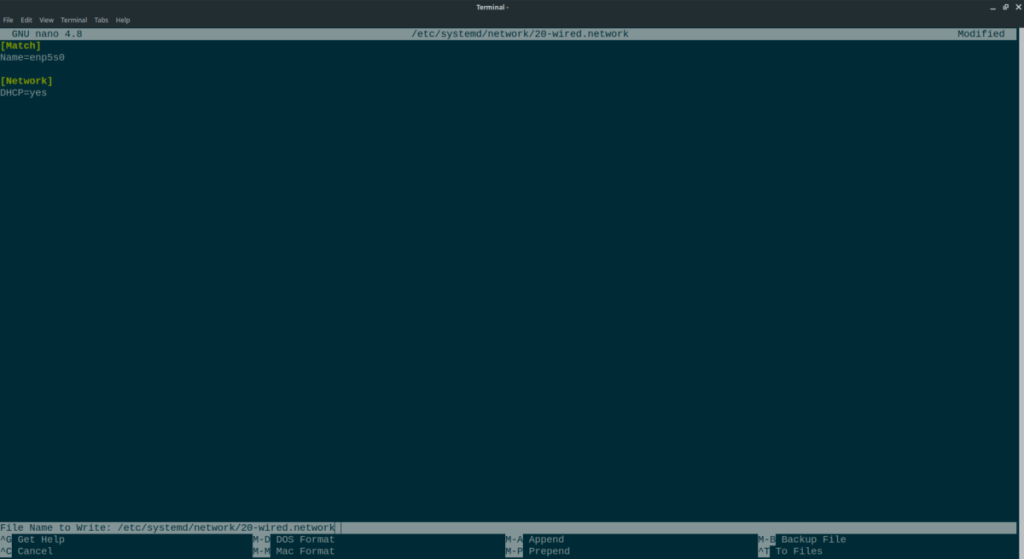
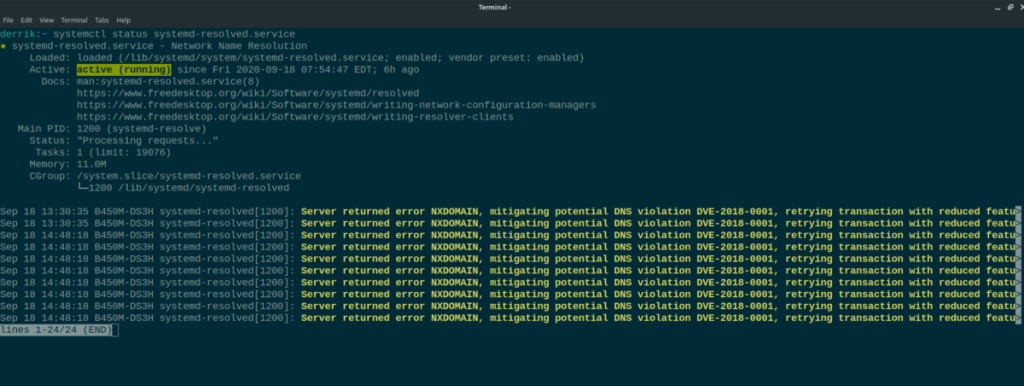
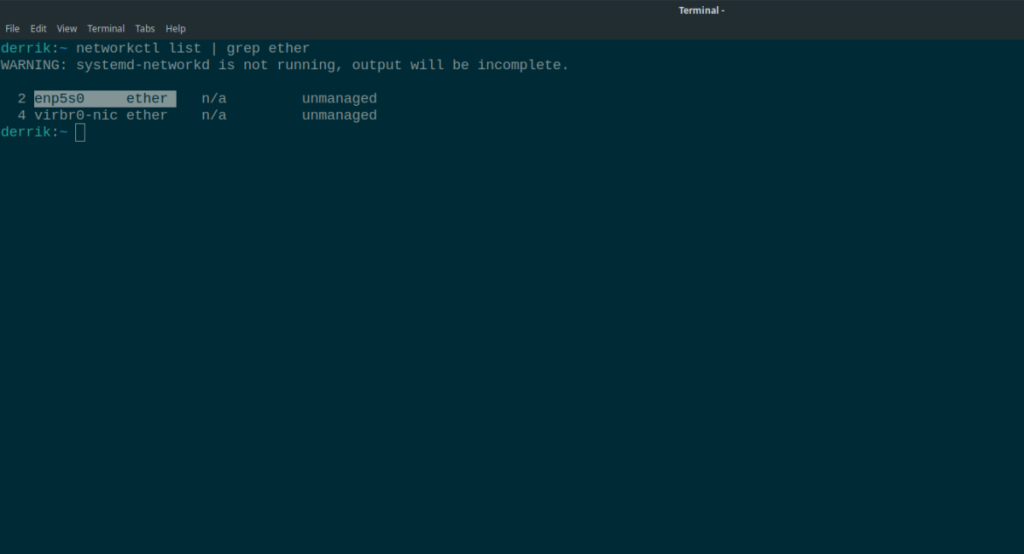



![Muat turun FlightGear Flight Simulator Secara Percuma [Selamat mencuba] Muat turun FlightGear Flight Simulator Secara Percuma [Selamat mencuba]](https://tips.webtech360.com/resources8/r252/image-7634-0829093738400.jpg)




